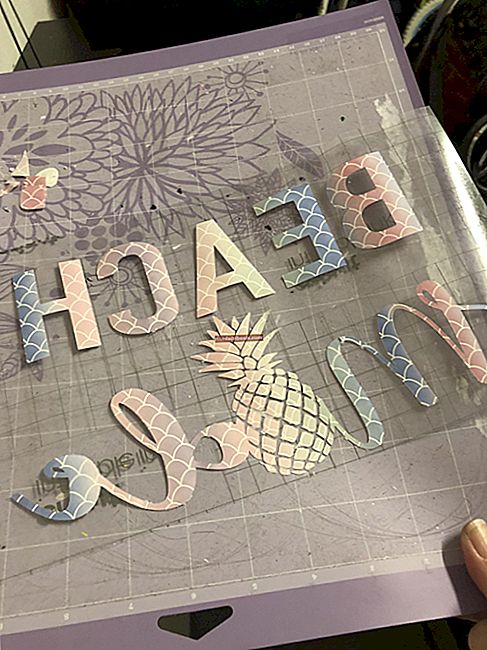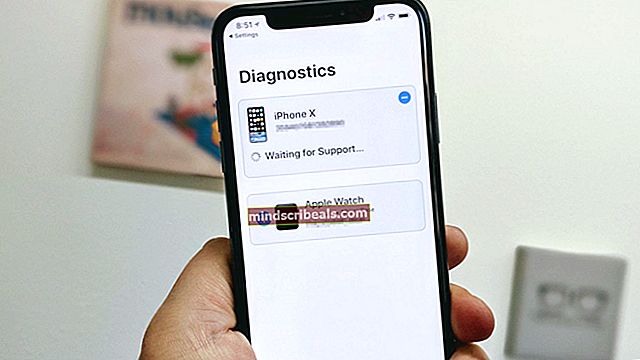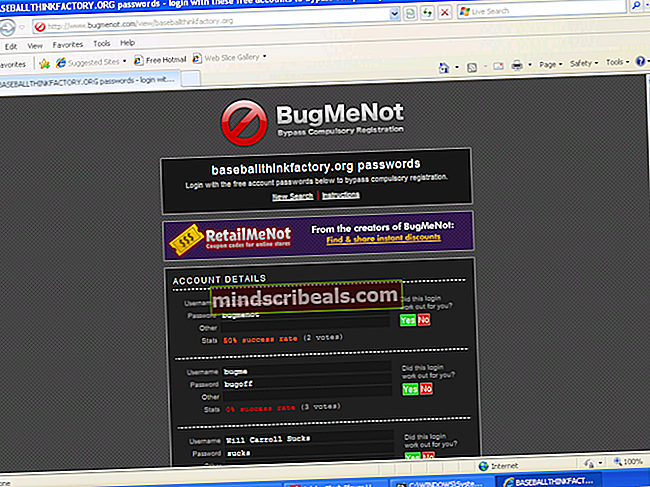Fix: Windows 10 Store Icon mangler
Sammen med mange nye ting, la Microsoft til sin helt egen appbutikk i Windows 8, som fortsetter sin vei inn i Windows 10, med sine egne helt egne problemer, selvfølgelig. Mange brukere opplevde det manglende appbutikkproblemet på grunn av korrupsjon av filer under oppgraderingen fra de tidligere versjonene av Windows til Windows 10 i både Start-menyen og Tiles-modus. Butikkikonet, hvis det ikke mangler, kan vanligvis ikke klikkes. Før du fortsetter med instruksjonene i denne håndboken, må du sørge for at Edge Browser er stengt, at datoen og klokkeslettet på systemet er riktig for at butikkappen kan synkroniseres med Microsoft-serverens riktig.
Reparer korrupte systemfiler
Last ned og kjør Restoro for å skanne etter korrupte filer fraher, hvis filer blir funnet å være korrupte og mangler, kan du reparere dem og deretter sjekke om ikonene fortsatt mangler, hvis de fortsetter med trinnene nedenfor.
Metode 1: Registrer Store App på nytt
Høyreklikk startknappen i nedre venstre hjørne og velg Kommandoprompt (administrator). Godta Brukerkontokontroll ledeteksten og be om tillatelse til å la ledeteksten kjøre som administrator.

Få følgende kommando i ledeteksten. Kopier den, og høyreklikk i det svarte vinduet for å lime den inn.
PowerShell -ExecutionPolicy Unrestricted -Command “& {$ manifest = (Get-AppxPackage Microsoft.WindowsStore) .InstallLocation +‘ \ AppxManifest.xml ’; Add-AppxPackage -DisableDevelopmentMode -Registrer $ manifest} ”

Lukk ledeteksten. Og test for å se om butikkappen dukker opp igjen og kjører. Sjekk nå om butikken vises og fungerer, hvis ikke, klikk deretter på Start knapp og typekraftskall,høyreklikk PowerShell og velg Kjør som administrator.

I Powershell-vindu, skriv inn følgende kommando og trykk enter.
Get-AppXPackage | Foreach {Add-AppxPackage -DisableDevelopmentMode -Register “$ ($ _. InstallLocation) \ AppXManifest.xml”}

test nå, og sjekk om appen fungerer, hvis ikke, fortsett til metode 2.
Metode 2: Kjør BAT-filen til Register Store
Klikk her for å laste ned BAT-filen. Lagre den, høyreklikk på den og velgKjør som administrator.Når du er ferdig, sjekk for å se om butikken nå vises og åpnes, hvis ikke, fortsett deretter til metode 3.
Metode 3: Oppdater Windows Store Cache
Hold Windows-nøkkel og Trykk på R. Skriv inn i kjøredialogen som åpneswsreset.exe